Dieses Tutorial zeigt Ihnen 2 Möglichkeiten, PhpStorm auf Ubuntu 18.04 und Ubuntu 20.04 zu installieren. PhpStorm ist eine PHP-IDE (Integrated Development Environment) für die Arbeit mit Symfony, Drupal, WordPress, Zend Framework, Laravel, Magento, Joomla!, CakePHP, Yii. Es ist eine kommerzielle (mit 30-tägiger kostenloser Testversion), plattformübergreifende IDE, die von JetBrains entwickelt und in der Programmiersprache Java geschrieben wurde.
Zum Zeitpunkt der Erstellung dieses Artikels ist die neueste Version PhpStorm 2018.3, veröffentlicht am 22. November 2018. Es ist das dritte große Update im Jahr 2018. Dieses Update verbessert die PHP-Entwicklungserfahrung in vielerlei Hinsicht:
- Unterstützung für das kommende PHP 7.3
- Erweiterte DQL-Unterstützung für Doctrine ORM
- Remote-Bereitstellung auf mehreren Hosts
- Neue Absichtsaktionen und verbesserte Refactorings
- Verbesserungen für Qualitätswerkzeuge zusammen mit PHP CS Fixer-Unterstützung
- und mehr
PhpStorm 2018.3 führt außerdem Unterstützung für GitHub-Pull-Requests, Git-Submodule und weitere VCS-Verbesserungen, ein neues Search Everywhere-Dialogfeld, mehrzeilige TODOs und ein neues kontrastreiches Design ein. Die Datenbank-Tools in PhpStorm bieten Cassandra-Unterstützung, neue Absichten und Verbesserungen der Code-Vervollständigung, Unterstützung für Erweiterungen in PostgreSQL und mehr. Weitere Einzelheiten finden Sie unter Was ist neu in PhpStorm 2018.3 auf der offiziellen Website.
Installieren Sie PhpStorm 2018.3 auf Ubuntu 18.04, 20.04 über das Snap-Paket
Der einfachste Weg, PhpStorm unter Linux zu installieren, ist die Verwendung des Snap-Pakets. Um die neueste stabile Version von PhpStorm zu installieren, öffnen Sie ein Terminalfenster und führen Sie den folgenden Befehl aus:
sudo snap install phpstorm --classic

Beachten Sie, dass --classic Option versetzt das Snap-Paket in den klassischen Modus und deaktiviert die Sicherheitsbeschränkung. Dies bedeutet im Grunde, dass der PhpStorm-Snap wie eine herkömmlich gepackte Anwendung vollen Zugriff auf das System hat. Dieses Snap-Paket stammt von JetBrains und nicht von einem Drittanbieter, wie durch das grüne Häkchen angezeigt wird. Snap-Pakete werden automatisch aktualisiert, sodass Ihre PhpStorm-Installation immer auf dem neuesten Stand ist.
Sobald die Installation abgeschlossen ist, können Sie PhpStorm über das Anwendungsmenü oder durch Ausführen des folgenden Befehls im Terminal starten.
phpstorm
Installieren Sie PhpStorm unter Ubuntu 18.04, 20.04 mit dem traditionellen Paket
JRE (Java Runtime Environment) 1.8 ist mit der PhpStorm-Distribution gebündelt, sodass Sie Java nicht installieren müssen, um PhpStorm auszuführen. Gehen Sie auf die offizielle Website und laden Sie das tar-Archiv herunter. Wenn Sie die Befehlszeile bevorzugen, können Sie immer das folgende wget verwenden Befehl zum Herunterladen. Die neueste Version ist zum Zeitpunkt des Schreibens dieses Artikels 2018.3. Sie müssen die Versionsnummer ändern, wenn eine neue Version herauskommt.
wget https://download-cf.jetbrains.com/webide/PhpStorm-2018.3.tar.gz
Extrahieren Sie nach dem Herunterladen die Datei .tar.gz Datei nach /opt/ Verzeichnis, das zum Speichern von Anwendungen von Drittanbietern auf Unix/Linux-Systemen verwendet wird.
sudo tar xvf PhpStorm-2018.3.tar.gz --directory /opt/
Führen Sie nun das Shell-Skript aus, um PhpStorm zu starten:
/opt/Phpstorm-*/bin/phpstorm.sh
PhpStorm einrichten
Wenn Sie PhpStorm zum ersten Mal ausführen, müssen Sie einige Optionen auswählen. Wenn Sie neu bei PhpStorm sind, wählen Sie die zweite Option und klicken Sie auf die Schaltfläche OK.
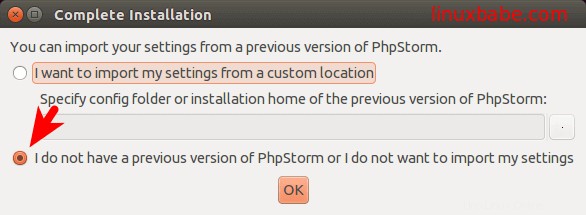
Lesen Sie die Nutzungsvereinbarung und stimmen Sie ihr zu.
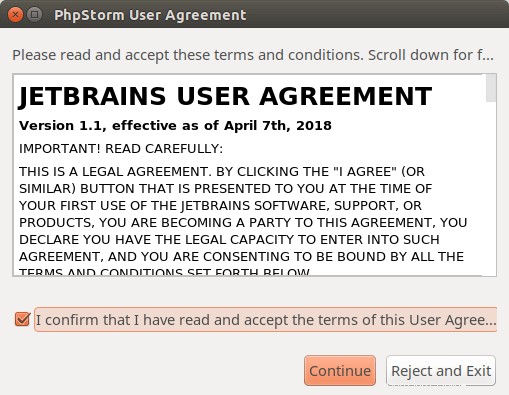
Als Nächstes können Sie auswählen, ob Sie Nutzungsdaten senden möchten oder nicht.
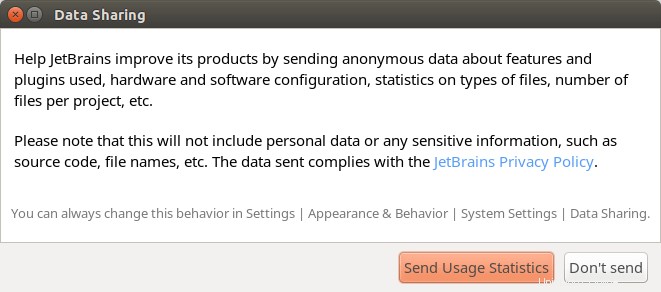
Wählen Sie danach ein dunkles oder helles Thema aus. (Das Snap-Paket von PhpStorm wählt vorab ein helles Design aus, sodass Sie diese Option nicht sehen.)
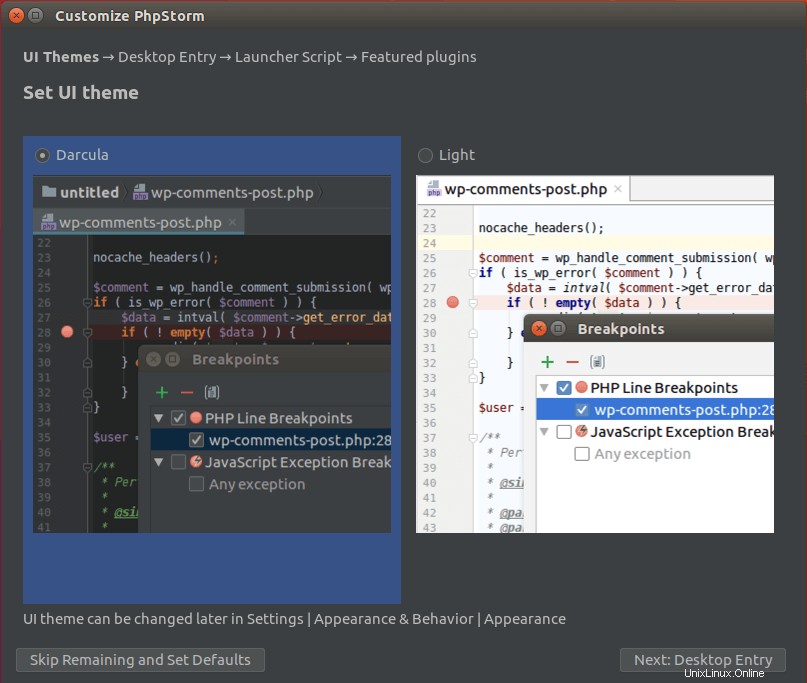
Erstellen Sie einen Desktop-Eintrag, damit Sie beim nächsten Mal auf ein Symbol klicken können, um PhpStorm zu starten.
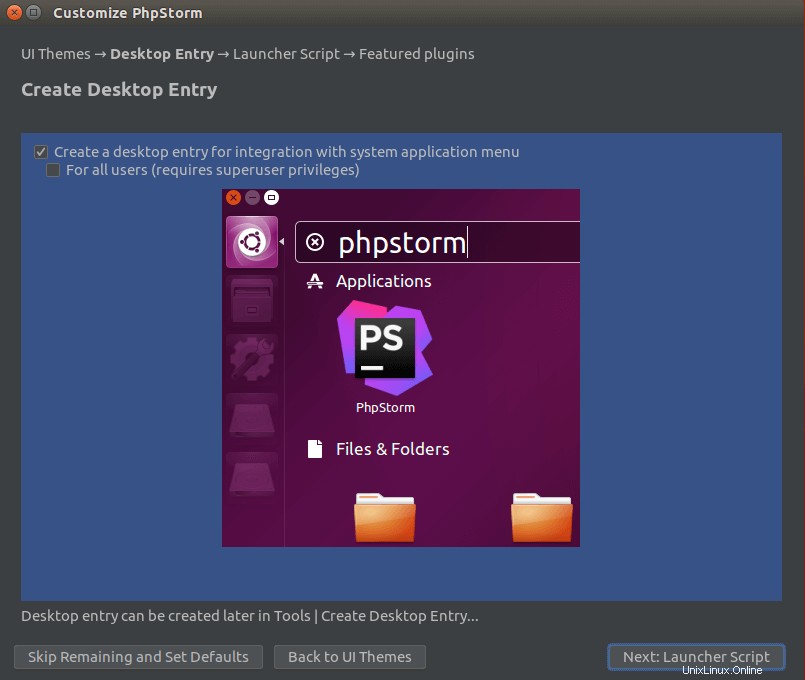
Launcher-Skript erstellen.
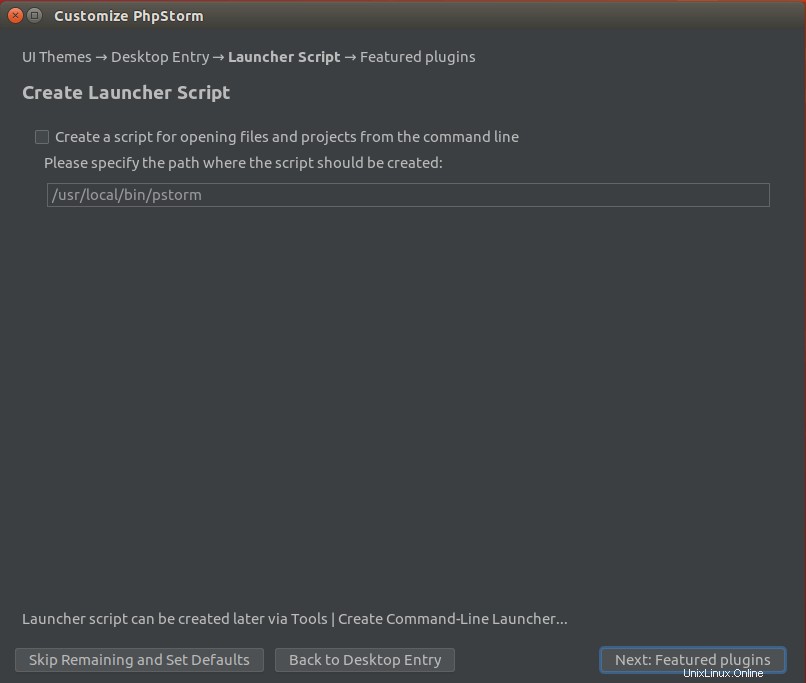
Wählen Sie dann Evaluate for free wenn Sie ein neuer Benutzer sind und klicken Sie auf Evaluate Schaltfläche.
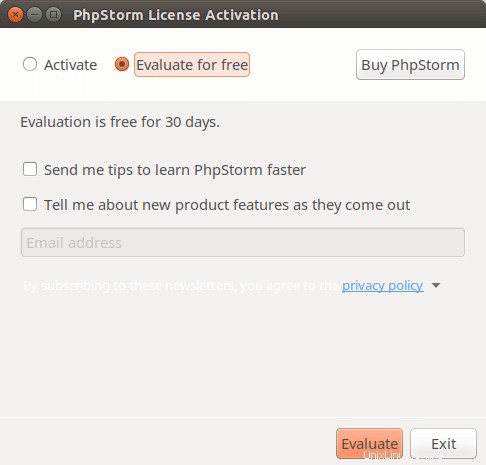
Jetzt können Sie ein neues Projekt erstellen und Phpstorm verwenden.
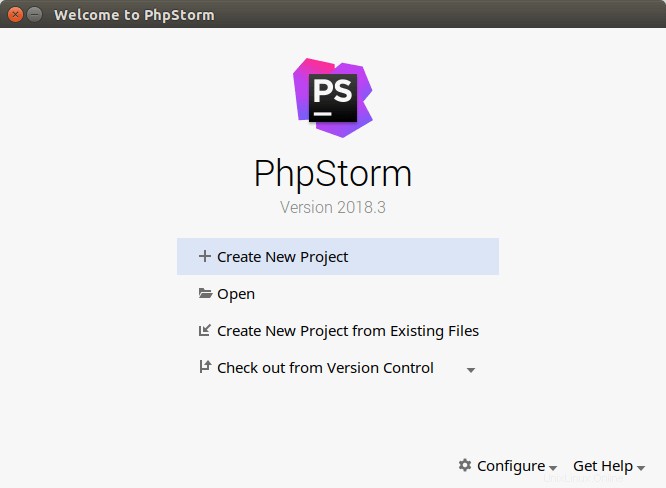
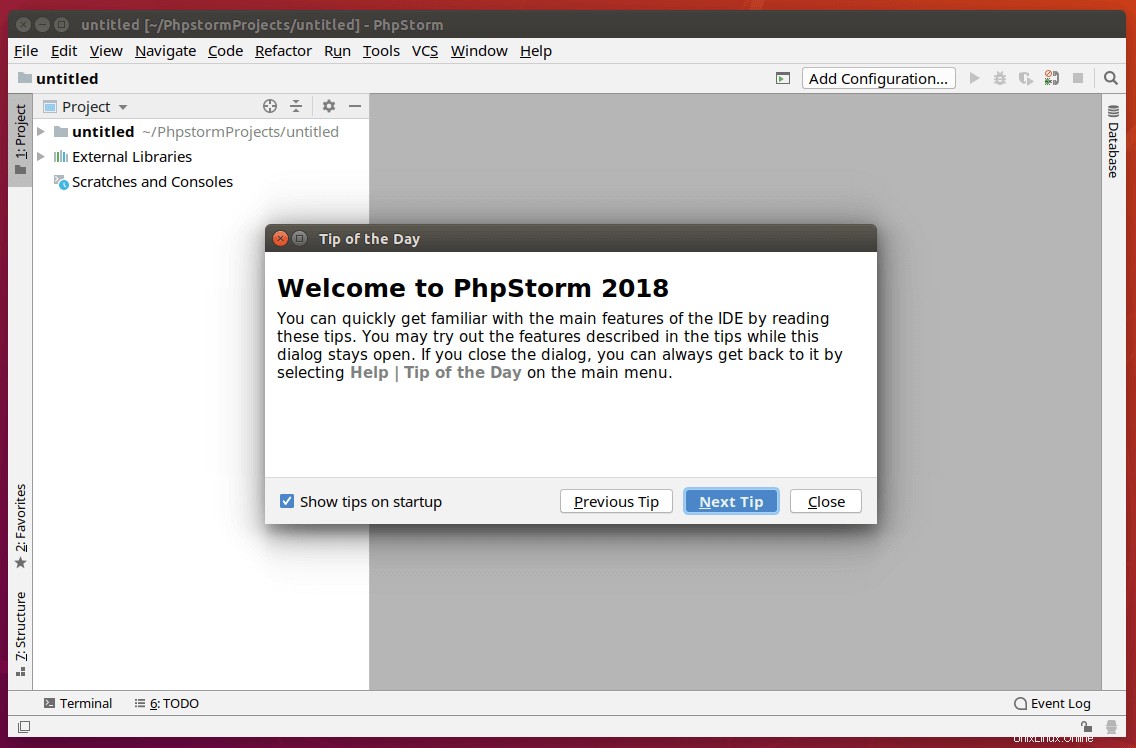
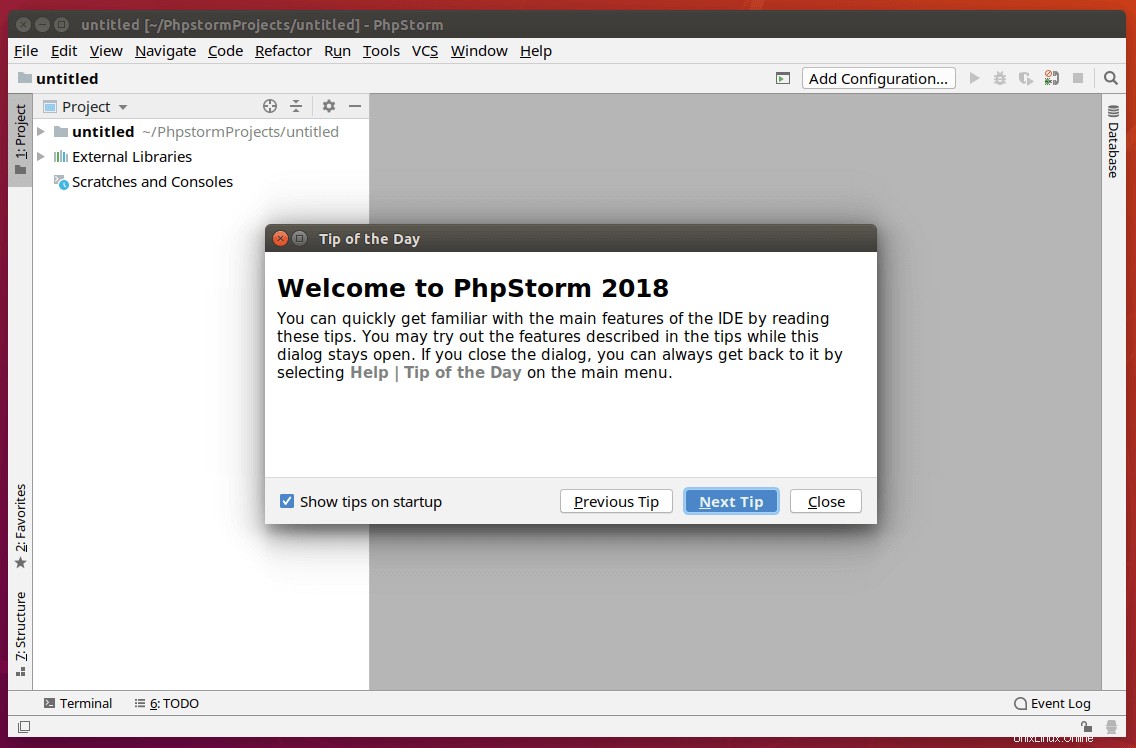
So entfernen Sie PhpStorm
Wenn Sie PhpStorm aus irgendeinem Grund deinstallieren möchten, löschen Sie einfach /opt/phpstorm/ Verzeichnis und alle darin enthaltenen Unterverzeichnisse und Dateien.
sudo rm /opt/PhpStorm*/ -r
Um das PhpStorm Snap-Paket zu entfernen, führen Sie den folgenden Befehl aus.
sudo snap remove phpstorm